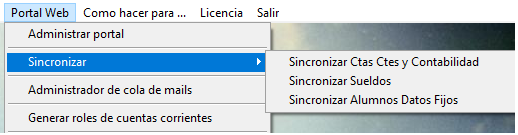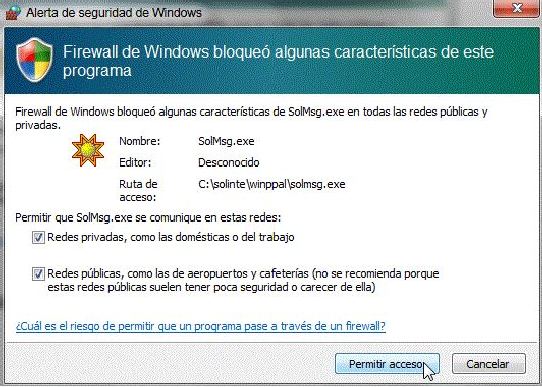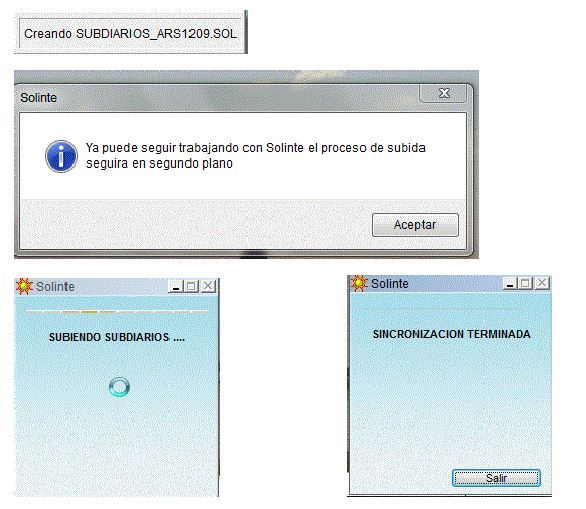Diferencia entre revisiones de «Sincronizar información en la web»
| Línea 1: | Línea 1: | ||
| − | El proceso de '''Sincronización''' se realiza para enviar información actualizada a los portales y de esta manera dejar disponible los detalles de | + | El proceso de '''Sincronización''' se realiza para enviar información actualizada a los portales y de esta manera dejar disponible los detalles de: |
| + | * Información de los alumnos y divisiones | ||
| + | * Cuentas corrientes de los alumnos | ||
| + | * Movimientos de la contabilidad | ||
| + | * Información de las liquidaciones de Sueldos | ||
| + | '''IMPORTANTE''' | ||
| − | ''' | + | '''CIERRE SOLINTE EN TODOS LOS PUESTOS DE TRABAJO PARA PODER REALIZAR EL PROCEDIMIENTO DE MANERA CORRECTA.''' |
| + | |||
| + | |||
| + | Para poder sincronizar la información con el portal, debe ir al menú '''Portal Web-> Sincronizar.''', donde aparecerán tres opciones. | ||
[[Archivo:Sincronizar2.png]] | [[Archivo:Sincronizar2.png]] | ||
| + | * '''Sincronizar Cuentas Corrientes y Contabilidad''': al seleccionar esta opción se subirá al portal toda la información relacionada a los movimientos contables que se realizaron hasta el momento. | ||
| − | ''' | + | * '''Sincronizar Sueldos''': se sincronizará toda la información relacionada a los liquidaciones de sueldos realizadas. |
| + | *'''Sincronizar Alumnos Datos fijos''': se subirá al portal el listado de alumnos y sus respectivos niveles y divisiones. | ||
De acuerdo a la configuración del firewall de Windows, puede aparecer el siguiente mensaje: | De acuerdo a la configuración del firewall de Windows, puede aparecer el siguiente mensaje: | ||
| Línea 36: | Línea 46: | ||
Click en '''Salir'''. | Click en '''Salir'''. | ||
| − | Luego de sincronizar, se | + | Luego de sincronizar, se pueden generar los '''roles de cuentas corrientes''': |
Aquí encontrará como hacerlo -> [[Generar roles de cuentas corrientes]] | Aquí encontrará como hacerlo -> [[Generar roles de cuentas corrientes]] | ||
Revisión del 16:53 17 jun 2025
El proceso de Sincronización se realiza para enviar información actualizada a los portales y de esta manera dejar disponible los detalles de:
- Información de los alumnos y divisiones
- Cuentas corrientes de los alumnos
- Movimientos de la contabilidad
- Información de las liquidaciones de Sueldos
IMPORTANTE
CIERRE SOLINTE EN TODOS LOS PUESTOS DE TRABAJO PARA PODER REALIZAR EL PROCEDIMIENTO DE MANERA CORRECTA.
Para poder sincronizar la información con el portal, debe ir al menú Portal Web-> Sincronizar., donde aparecerán tres opciones.
- Sincronizar Cuentas Corrientes y Contabilidad: al seleccionar esta opción se subirá al portal toda la información relacionada a los movimientos contables que se realizaron hasta el momento.
- Sincronizar Sueldos: se sincronizará toda la información relacionada a los liquidaciones de sueldos realizadas.
- Sincronizar Alumnos Datos fijos: se subirá al portal el listado de alumnos y sus respectivos niveles y divisiones.
De acuerdo a la configuración del firewall de Windows, puede aparecer el siguiente mensaje:
Debe tildar ambas casillas y hacer clic en Permitir acceso.
Si su antivirus le muestra una pantalla similar a la anterior, Ud. debe permitir que Solinte se comunique con la red.
Una vez que permita el acceso, esto quedará seteado de ahí en adelante.
Si el usuario tiene los permisos web correspondientes, el proceso de sincronización se verá de la siguiente manera:
De lo contrario, verá el siguiente mensaje de error:
Click en Salir.
Luego de sincronizar, se pueden generar los roles de cuentas corrientes:
Aquí encontrará como hacerlo -> Generar roles de cuentas corrientes